Hur man grupperar bilder och text i Word
Har du lite text eller bilder i ditt Word-dokument(Word document) och du vill inte att någon enkelt ska göra ändringar i det? Det finns en funktion i Word som heter Gruppera eller dela upp textintervall(Group or Ungroup text range) ; Syftet med den här funktionen är att gruppera(Group) eller dela upp ett valt textintervall . (Ungroup)När texten är grupperad(Grouped) kan textintervallet inte redigeras, förutom i områden som innehåller redigerbara innehållskontroller.
Hur man grupperar bilder(Pictures) och text i Word
Följ dessa steg för att gruppera(Group) ett markerat textintervall i Word :
- Starta Word
- Skriv in(Enter) text eller använd ett befintligt dokument.
- Markera texten
- Klicka på fliken Utvecklare
- Klicka(Click) på knappen Gruppera(Group) eller dela upp textintervall(Ungroup)
- Det valda textintervallet i dokumentet är grupperat(Grouped) .
Starta Microsoft Word .
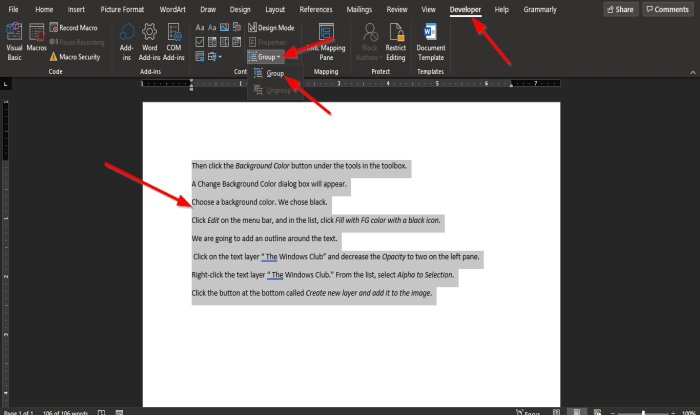
Skriv in(Enter) text eller använd ett befintligt dokument.
Markera nu texten i dokumentet.
Klicka sedan på fliken Utvecklare(Developer) i menyraden.
Om du inte ser fliken Utvecklare(Developer) i menyraden måste du välja den från Anpassa menyfliksområdet(Customize the Ribbon) .
På fliken Utvecklare i gruppen (Developer )Kontroller(Controls) väljer du knappen Gruppera eller Dela upp textintervall(Group or Ungroup text range) .
Välj alternativet Grupp(Group ) i rullgardinsmenyn.

Det valda textintervallet i dokumentet är grupperat(Grouped) .
Lägg märke(Notice) till när du försöker skriva mellan texten eller skapa mellanrum mellan orden; märk att ingenting inte förändras; detta beror på att den markerade texten inte kan redigeras.
Försök att skriva under texten när den är markerad; du kommer att märka att du kan skriva in text i området utanför textens räckvidd; detta beror på att det finns i ett område i dokumentet som innehåller redigerbara innehållskontroller.
Vi hoppas att den här handledningen hjälper dig att förstå hur du grupperar ett urval av text i Microsoft Word .
Relaterat(Related) : Hur man infogar en onlinevideo i ett Word-dokument(How to Insert an Online Video into a Word Document) .
Related posts
Hur man infogar text i en form i Word
Hur man använder länkad text i Word för att uppdatera flera dokument
Hur man infogar text från Word-fil i en Publisher-publikation
Hur man konverterar tabell till text och text till tabell i Word
Hur man använder Transkribera för att konvertera tal till text i Word
Hur man visar och döljer text i Word
Hur man formaterar text i Microsoft Office Word för Android
Använd Spike för att klippa ut och klistra in flera textobjekt i Word
Hur man skapar ett häfte eller bok med Microsoft Word
Formatera text som upphöjd eller nedsänkt i Word, Excel, PowerPoint
Hur man ändrar textriktning genom att rotera text i Word
Infoga, kopiera, ta bort, tillämpa och manipulera textrutor i Word
Generera slumpmässig text eller Lorem Ipsum-text i MS Word
Hur man infogar ett textfält i Word
Hur man använder Mail Merge för bokstäver i Word
Hur man lägger till texteffekter till WordArt i Office-appar
Hur man hittar och ersätter text i Microsoft Word för Android
Bästa fakturamallar för Word Online för att skapa företagsfakturor gratis
Hur man tar bort alla avsnittsbrytningar i Word på en gång
Hur man startar Word, Excel, PowerPoint, Outlook i felsäkert läge
